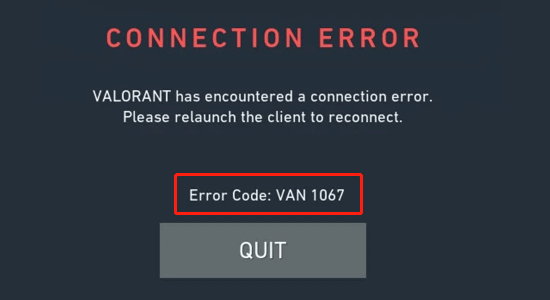
Si vous voyez l’erreur Van 1067 chaque fois que vous essayez d’exécuter le jeu Valorant sur votre tout nouveau système Windows 11, ce didacticiel est fait pour vous. L’erreur Van se produit généralement lorsque le système ne parvient pas à effectuer certaines actions en raison de problèmes internes ou de fonctionnalités manquantes.
La principale raison pour laquelle vous voyez l’erreur Valorant sur Windows 11 est due au TPM 2.0 ou au démarrage sécurisé, ces deux fonctionnalités sont nécessaires dans Windows 11 et si le périphérique TPM n’est pas détecté lors de l’exécution du jeu, cela pose un problème. Assurez-vous donc que les deux fonctionnalités fonctionnent lors du lancement du jeu sur Windows 11.
Eh bien, l’erreur Van 1067 est généralement observée sur le système d’exploitation Windows 11, mais les utilisateurs du système d’exploitation Windows 10 voient également l’erreur.
Donc, si vous rencontrez la même chose, vous êtes au bon endroit, découvrez ici comment corriger l’erreur Van 1067 sur Windows 11 et 10 également.
Ici, avant de vous diriger vers les correctifs, vérifiez d’abord les autres coupables à l’origine de l’erreur sur Windows 10.
Qu’est-ce qui cause le “code d’erreur Van 1067 dans Valorant”?
- Secure Boot et TPM 2.0 dans Windows 11: Comme indiqué ci-dessus, la principale raison responsable de l’erreur est que Secure Boot et TPM 2.0 ne sont pas activés lorsque vous jouez au jeu sur Windows 11. Vérifiez donc que les fonctionnalités sont activées.
- Windows obsolète: Parfois, l’exécution du jeu sur la version obsolète de Windows peut également provoquer des erreurs dans le jeu.
- Désactivez Windows et le pare-feu antivirus tiers: les serveurs du jeu peuvent être bloqués par le pare-feu Windows Defender ou tout autre pare-feu antivirus tiers à l’origine de ce problème.
- Problèmes de compatibilité: toutes les applications et tous les jeux ne sont pas stables sur Windows 11 car il en est à ses débuts et cela peut également être la cause de ce problème.
- Discord: Cela semble étrange, mais les joueurs ont également signalé sur la page de blog officielle de Valorant que Discord est à l’origine de ce problème avec Van 1067 Windows 11.
Comment réparer l’erreur Van 1067 dans Windows 11 et 10?
Solution 1: activer le démarrage sécurisé et TPM 2.0 (Windows 11)
Les joueurs de différents forums ont signalé que vous devez activer Secure Boot et TPM 2.0 dans Windows 11 pour jouer au jeu. Alors essayons et activons ces deux-là. Pour activer Secure Boot et TPM 2.0, suivez les instructions mentionnées ci-dessous :
- Appuyez sur Shift + Restart et cliquez sur l’option Dépannage.
- Cliquez ensuite sur l’option avancée, puis sur Paramètres du micrologiciel UEFI.
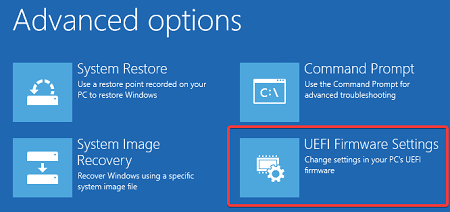
- Cliquez maintenant sur l’option Sécurité disponible sur le côté gauche et activez l’option Trusted Platform Module (TPM).
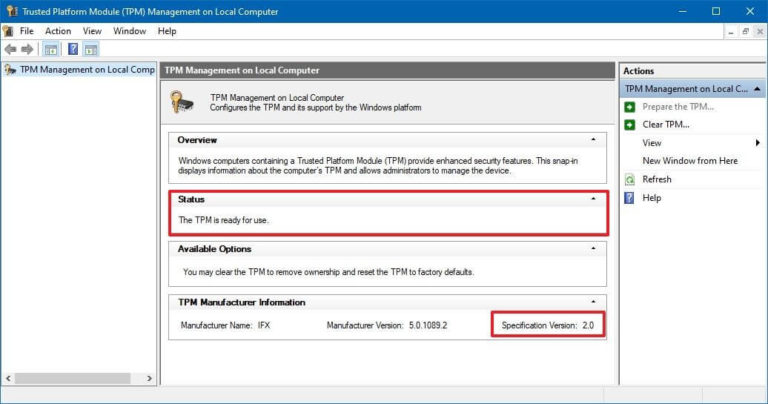
- Ensuite, redémarrez votre PC.
Activez maintenant la fonctionnalité Secure Boot :
- Redémarrez votre PC et maintenez le bouton F2 ou le bouton BIOS de votre ordinateur.
- Maintenant dans le menu du BIOS, cliquez sur l’onglet Sécurité et activez le Secure Boot
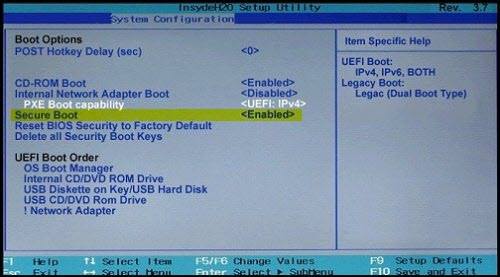
- Ensuite, démarrez votre PC et lancez le jeu et vérifiez si le problème est résolu ou non.
Solution 2: Mettre à jour Windows
Windows 11 en est encore à ses débuts et il y a une tonne de problèmes de compatibilité avec les développeurs qui essaient de rendre leurs jeux et applications plus stables sur Windows 11.
Malgré cela, si vous exécutez le jeu sur Windows 10, vous devez également installer les dernières mises à jour car la version obsolète de Windows peut entrer en conflit avec les derniers fichiers du jeu.
Microsoft pousse également fréquemment les mises à jour OTA pour résoudre ces problèmes de compatibilité. Il est donc recommandé de vérifier si des mises à jour Windows sont disponibles, puis de les installer pour corriger cette erreur. Pour vérifier les mises à jour Windows, suivez les instructions mentionnées ci-dessous :
- Accédez au menu Démarrer et recherchez les paramètres dans la barre de recherche.
- Dans Paramètres, cliquez sur la mise à jour Windows
- Cliquez maintenant sur Vérifier les mises à jour
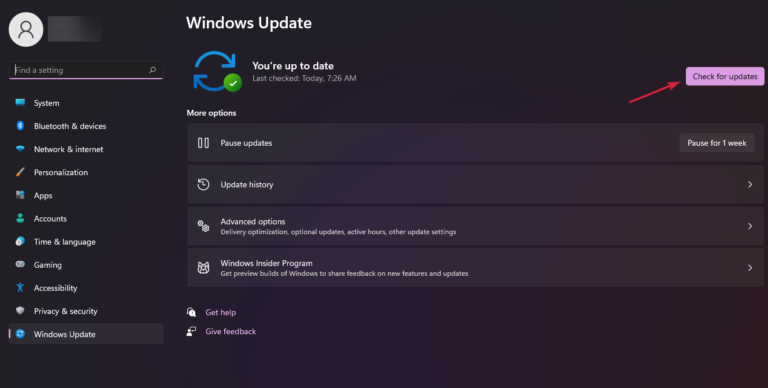
- Ensuite, Windows téléchargera les mises à jour si elles sont disponibles.
- Maintenant, redémarrez votre PC et lancez Valorant et vérifiez si l’erreur Van 1067 est résolue ou non.
Solution 3: Désactivez le pare-feu Windows Defender ou le pare-feu antivirus tiers
Windows Defender et un antivirus tiers peuvent considérer le jeu comme une menace et bloquer ses serveurs. Il est donc recommandé de désactiver le pare-feu des deux systèmes de sécurité. Pour désactiver les pare-feu, suivez les instructions mentionnées ci-dessous :
Pare-feu Windows Defender :
- Cliquez sur le menu Démarrer et recherchez Paramètres dans la barre de recherche.
- Cliquez ensuite sur l’option Confidentialité et sécurité disponible sur le côté gauche.
- Cliquez maintenant sur l’option Sécurité Windows puis cliquez sur Pare-feu et protection réseau
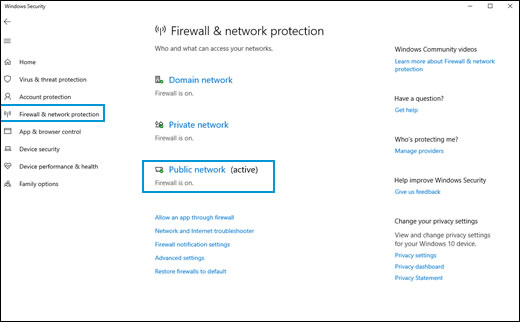
- Ici, cliquez sur l’option Réseau privé et désactivez le pare-feu.
- Maintenant, revenez en arrière et cliquez sur l’option Réseau public et désactivez le pare-feu.

- Lancez le jeu sur votre système Windows et vérifiez si vous voyez toujours l’erreur.
Antivirus tiers :
- Lancez l’antivirus et cliquez sur Paramètres
- Et choisissez Désactiver
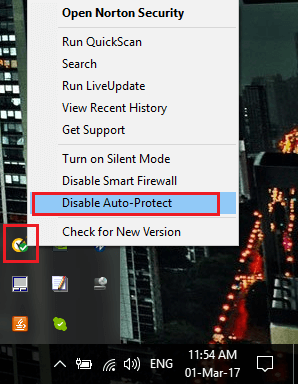
- Lancez ensuite le jeu pour voir si l’erreur est corrigée.
Solution 4: désactiver Discord
Les joueurs sur le site officiel du forum du jeu ont signalé que la désactivation de Discord les avait aidés à résoudre l’erreur. Alors essayez-le et vérifiez si le problème est résolu ou non. Pour désactiver Discord, suivez les instructions mentionnées ci-dessous :
- Lancez l’application Discord et cliquez sur l’option Paramètres.
- Cliquez maintenant sur l’option Paramètres Windows disponible sur le côté gauche.
- Ensuite, désactivez l’option Ouvrir Discord.
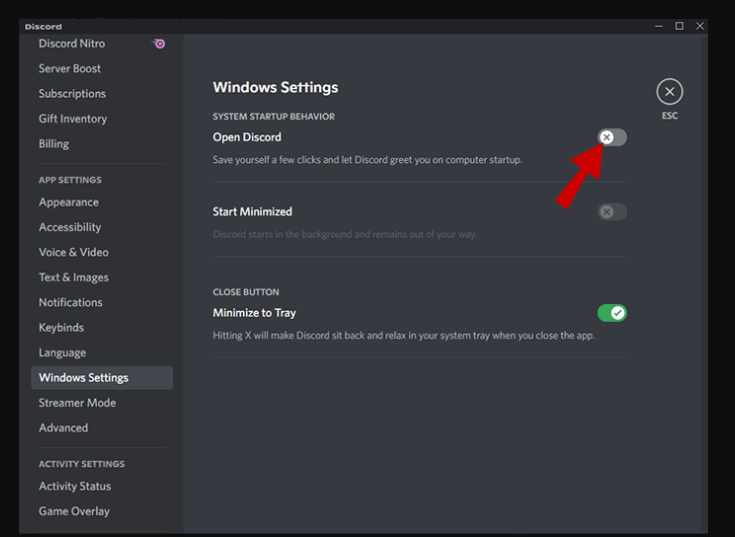
- Et redémarrez votre PC et lancez le jeu et vérifiez si le problème est résolu ou non.
Solution 5: modifier les paramètres de compatibilité
Windows 11 en est encore à ses débuts et toutes les applications et tous les jeux ne sont pas compatibles pour fonctionner correctement dessus. Vous ne pouvez donc pas attendre que Microsoft et le développeur du jeu le rendent compatible. Jusque-là, la meilleure façon est de lancer le jeu en mode de compatibilité. Pour exécuter le jeu en mode compatibilité, suivez les instructions mentionnées ci-dessous :
- Faites un clic droit sur l’icône du jeu et cliquez sur Propriétés
- Cliquez maintenant sur l’onglet Compatibilité et sélectionnez votre système d’exploitation Windows
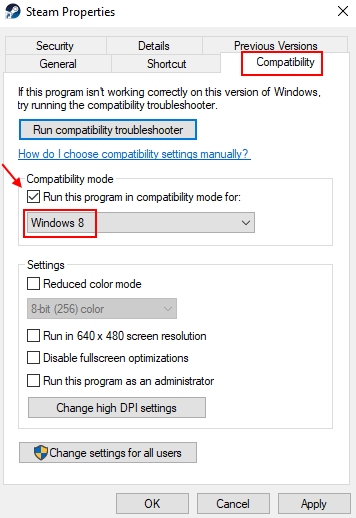
- Appuyez sur Appliquer puis
- Lancez maintenant le jeu et vérifiez si le problème Van 1067 Windows 11 est résolu ou non.
Solution 6: effectuez un démarrage minimal
Certaines applications et programmes et services tiers commencent à s’exécuter en arrière-plan dès que vous démarrez le système et provoquent des conflits avec les fichiers du jeu. Donc, les désactiver pourrait fonctionner pour vous.
Suivez les instructions données pour désactiver les services tiers:
- Tout d’abord, démarrez votre système en tant qu’administrateur.
- Appuyez sur la touche Windows + R et dans la zone Exécuter, tapez msconfig et appuyez sur la touche Entrée.
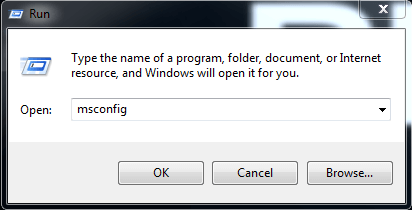
- Ensuite, dans la fenêtre qui s’ouvre, cliquez sur l’onglet Services et en dessous, cliquez sur la case à cocher Masquer toutes les options des services Microsoft.
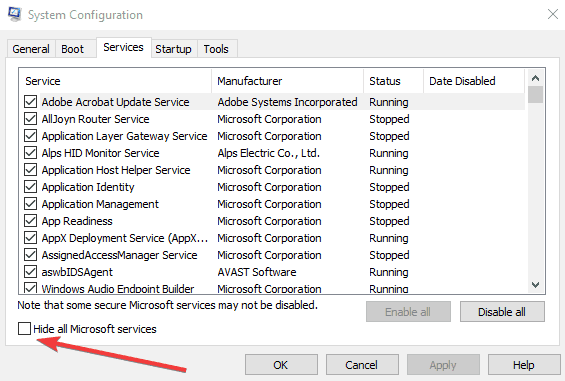
- Et cliquez sur l’option Désactiver tout, cela désactivera les programmes exécutés en arrière-plan.
- Appuyez maintenant sur Ctrl + Shift + Esc pour lancer le Gestionnaire des tâches
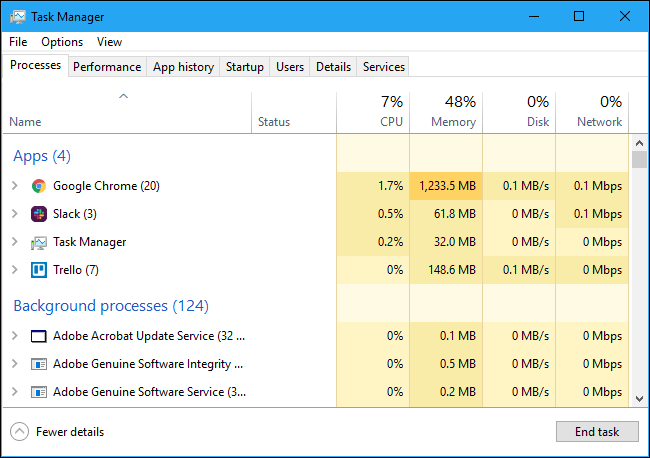
- Allez maintenant dans l’onglet Démarrage, puis désactivez l’ensemble des services Windows.
- Une fois le processus terminé, redémarrez votre PC
Solution recommandée – Correction de diverses erreurs/problèmes informatiques
Si vous trouvez que votre PC/ordinateur portable Windows fonctionne lentement ou si vous rencontrez diverses erreurs et problèmes informatiques tenaces, il est suggéré d’analyser votre système avec le seul et unique PC Réparation Outil.
Il s’agit d’un outil de réparation avancé qui, en scannant une seule fois, détecte et corrige divers problèmes Windows et erreurs informatiques tenaces.
Avec cela, vous pouvez corriger diverses erreurs de mise à jour, réparer les fichiers système Windows corrompus, les erreurs DLL, les erreurs de registre, empêcher l’infection par des virus ou des logiciels malveillants, et bien plus encore.
Cela corrige non seulement les erreurs, mais optimise également les performances de votre PC Windows comme un nouveau pour optimiser les performances de jeu.
Obtenez PC Réparation Outil, pour rendre votre PC sans erreur et accélérer
Conclusion
C’est tout pour le code d’erreur how-to-fix van 1067 dans l’article Valorant. Toutes les méthodes sont testées et tirées de forums de jeux vérifiés.
Si ces méthodes ne fonctionnent pas pour vous, attendez que Riot Games lance une mise à jour pour résoudre le problème.
J’espère que l’article vous aidera à résoudre le problème, vous pouvez désormais également vous connecter avec nos experts sur notre page Facebook.
Bonne chance..!
Hardeep has always been a Windows lover ever since she got her hands on her first Windows XP PC. She has always been enthusiastic about technological stuff, especially Artificial Intelligence (AI) computing. Before joining PC Error Fix, she worked as a freelancer and worked on numerous technical projects.